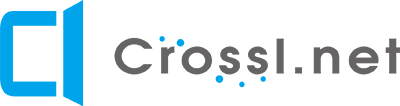ExcelのPowerPivot(アドオン)が読み込まなくなって有効化出来ない時の対応
2013年06月18日 18時36分
会社のPC保守担当者が最近不在なことが多く、その為PCに詳しいだろうという理由だけでなんとなく保守担当の後継者に任命されたっぽい俺の元には様々な症状のヘルプ連絡が来るようになりました。
そんな連絡の1つで「Excel(2010)のPower Pivotのメニューが表示されなくなったんだけど」という問い合わせが多くありました。(下画像のタブや画面)
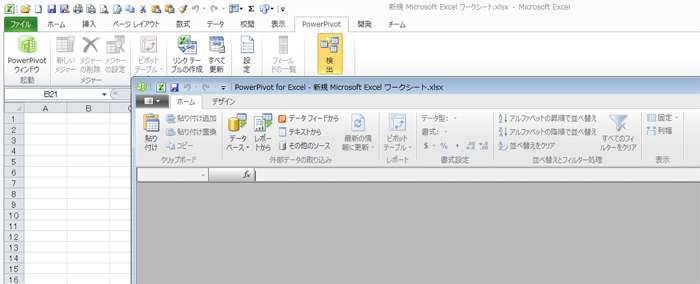
保守担当が残した復旧手順書にはユーザープロファイルの再作成という衝撃的な復旧方法しかないと書かれていました。
いやいや、アドオン復活させる為だけにそんな訳あるかい! と思い調査開始。
報告を受けたPCを確認して見ると確かにメニューに表示されていない。
「ファイル」→「オプション」→「アドイン」を確認して見るとPowerPivot for Excelが無効なアプリケーション アドインに移動されていました。
だったら有効にすれば解決と思い、「管理:COMアドイン」からPowerPivot for Excelにチェックを付けてExcelを再起動。
これで解決!と思っていたら全く読み込まれません。
確認して見るとさっき入れたはずのチェックが外れています。困った。
Webで検索した対応策として見つかったOfficeの再インストールやPower Pivotの再インストールでは全く有効にならず。
レジストリが云々というのも見つけましたが該当キーが見つからず別原因の模様。
と、検索キーワードからPower Pivotの文言をやめて「Excel アドオン 有効にならない」ぐらいのキーワードで検索してみたらズバリの解決策がトップにきました。
msdn. 方法 : 無効にされたアプリケーション レベルのアドインを再度有効にする
上記URLの「Excel 2007、PowerPoint 2007、または Word 2007 によってハードに無効化されたアドインを再度有効にするには」の項目です。
「ファイル」→「オプション」→「アドイン」→「管理:使用できないアイテム」
ここにPower Pivotが含まれていました。
なんというか、、、再インストールとかレジストリとかではなく元々のメニューにあったのですね。
ここに含まれているPower Pivotを有効化してCOMアドオンでチェックを付けたら見事復活! 感謝感激ですわ。
引き継ぎなどで前任者の手順書を眺めた時に「何故その作業が必要なのか?」ということを考えることはとても大事ですね。